開発環境を追いかける方法-PC-BSD/TrueOS
最新の成果物はHEADブランチにコミットされますので、
しかしこれは、
PC-BSDはFreeBSDをベースとしたワークステーション
TrueOSは素インストールのFreeBSDと比較して、
TrueOS 11-CURRENTのインストール方法
インストールは素のFreeBSDとは異なりますが、
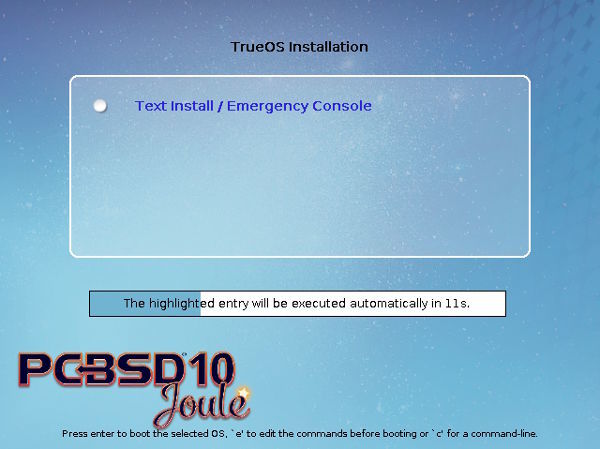
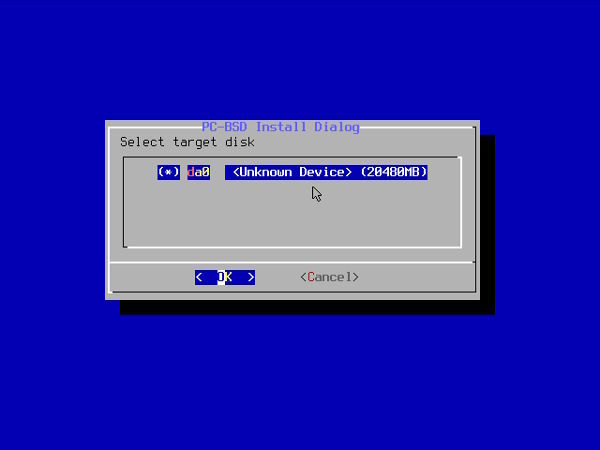
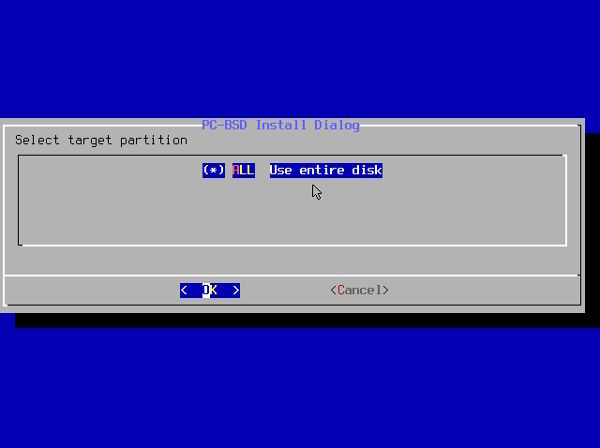
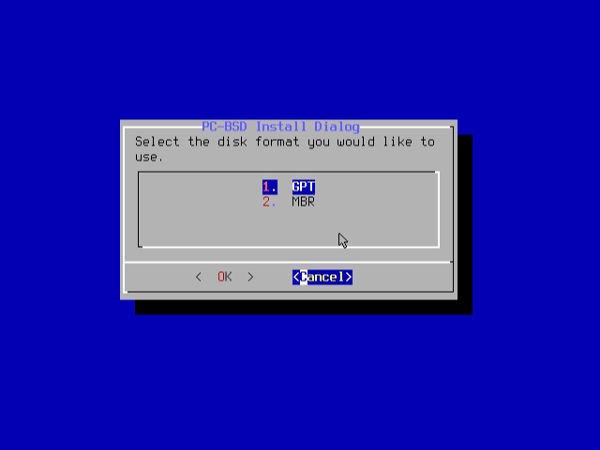
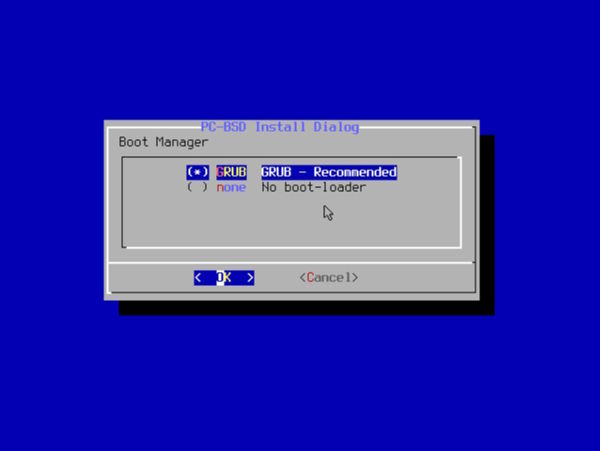
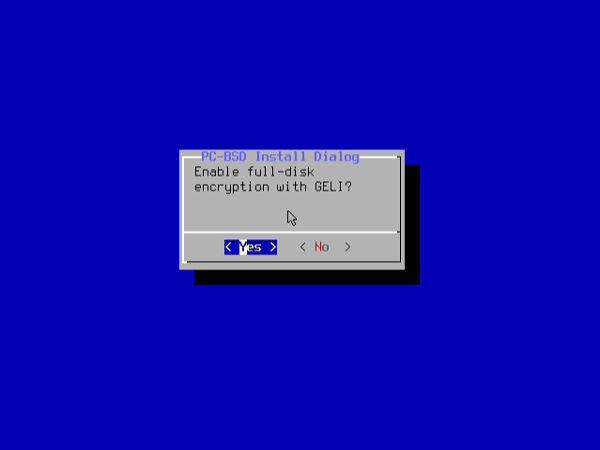
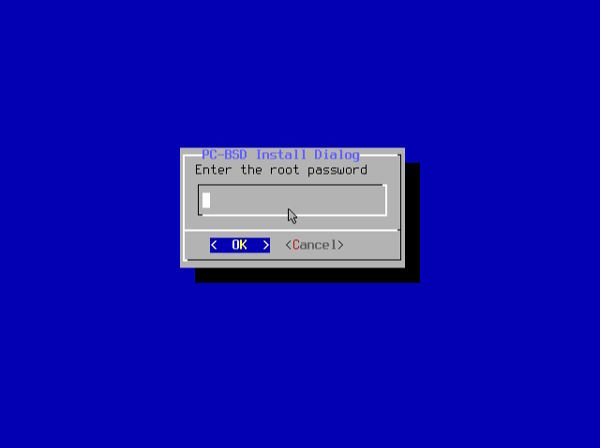
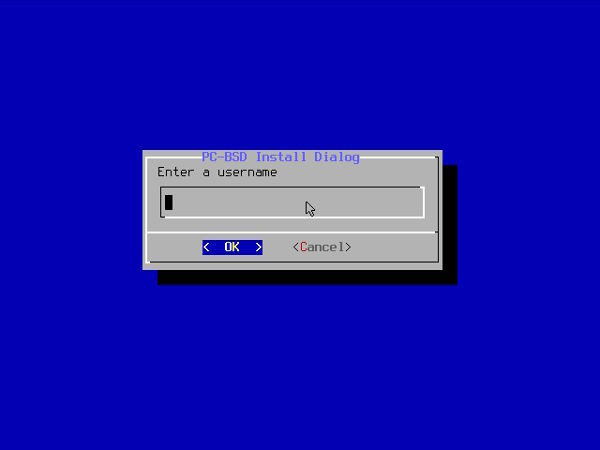
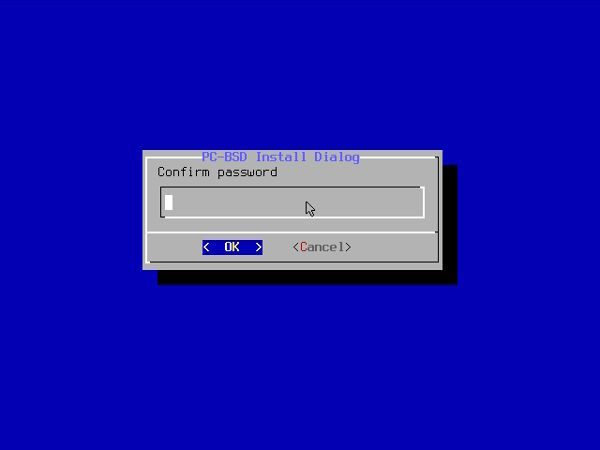
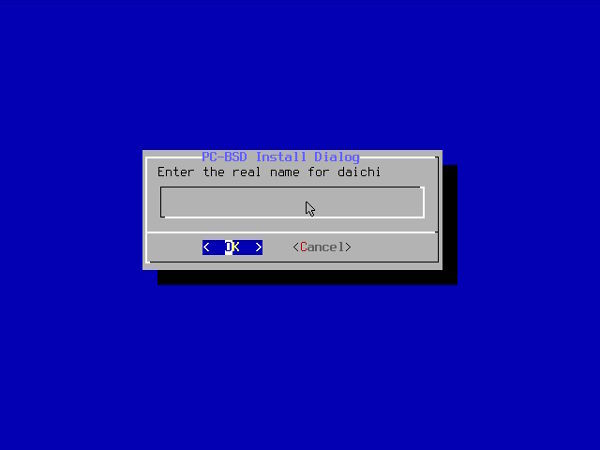
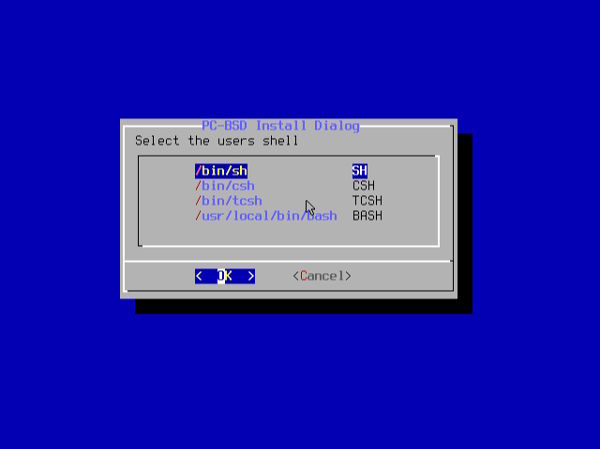
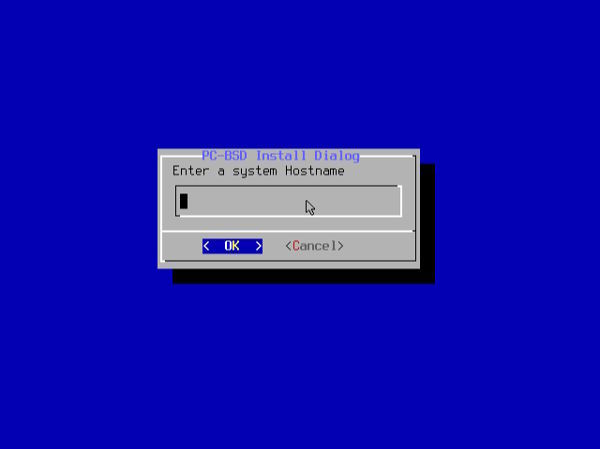
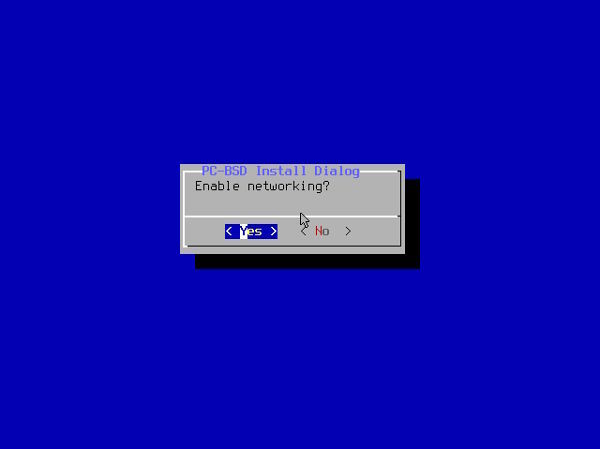
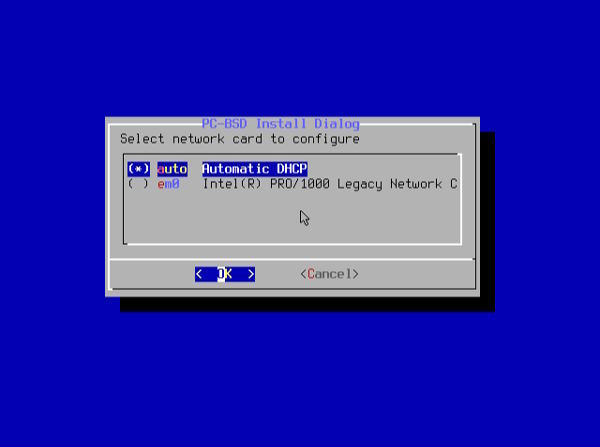
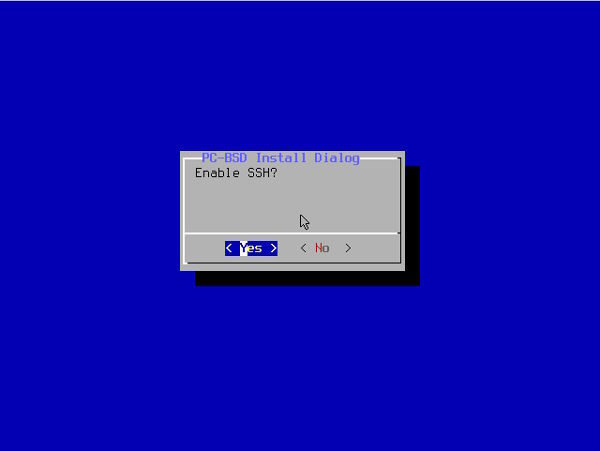
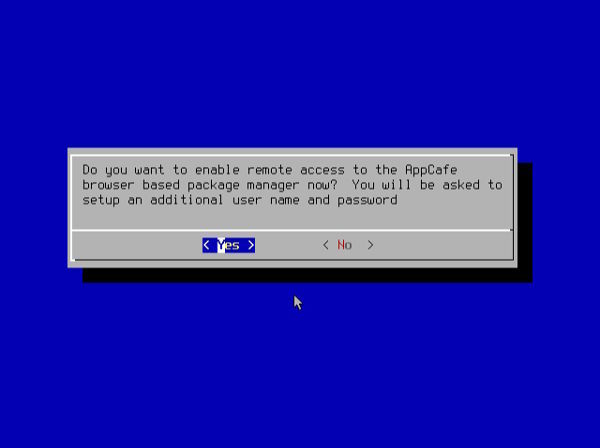
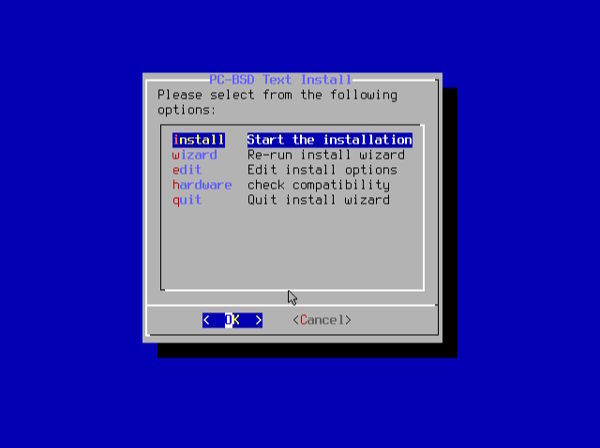
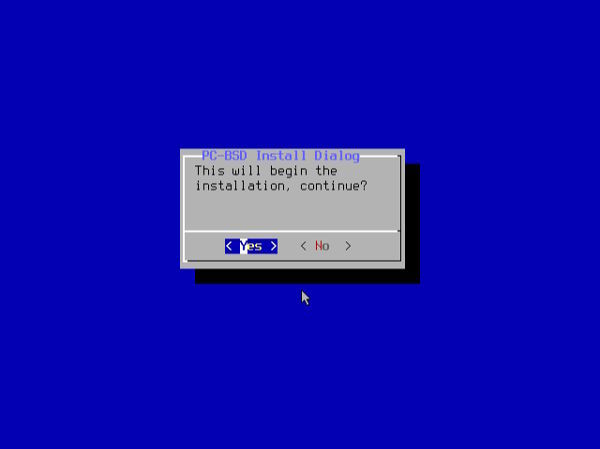
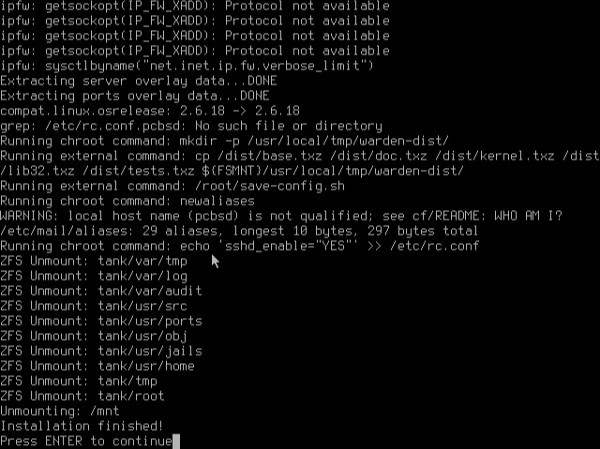
インストールが完了したらシステムを再起動します。これでTrueOS 11.
TrueOS 11.0-CURRENTを最新版へアップデートする方法
TrueOS 11.
[root@current] ~# uname -a FreeBSD current.ongs.co.jp 11.0-CURRENTAPRIL2015svn280766 FreeBSD 11.0-CURRENTAPRIL2015svn280766 #0 7ea2786(master): Fri Mar 27 21:15:50 EDT 2015 root@avenger:/usr/obj/root/pcbsd-build-11-CURRENTAPRIL2015/git/freebsd/sys/GENERIC amd64 [root@current] ~#
[root@current] ~# freebsd-version -uk 11.0-CURRENTAPRIL2015svn280766 11.0-CURRENTAPRIL2015svn280766 [root@current] ~#
アップデートにはpc-updatemanagerコマンドを使います。pc-updatemanagerコマンドでシステムとパッケージの双方が最新版へアップデートされます。
[root@current] ~# pc-updatemanager pc-updatemanager: Usage ---- branches - List available system branches chbranch <tag> - Change to new system branch check - Check for system updates install <tag>,<tag2> - Install system updates pkgcheck - Check for updates to packages pkgupdate - Install packages updates fbsdupdate - Install freebsd-update patches fbsdupdatepkgs - Install freebsd-update patches and any package updates syncconf - Update PC-BSD pkgng configuration confcheck - Check PC-BSD pkgng configuration cron - Perform delayed check for system and pkgng updates. [root@current] ~#
まず、
[root@current] ~# pc-updatemanager check Checking for FreeBSD updates... The following updates are available: ------------------------------------ NAME: System Update to 11.0-CURRENTMAY2015svn282515 TYPE: SYSTEMUPDATE TAG: fbsd-11.0-CURRENTMAY2015svn282515 VERSION: 11.0-CURRENTMAY2015svn282515 To install: "pc-updatemanager install fbsd-11.0-CURRENTMAY2015svn282515" *WARNING* End of Life *WARNING* ----------------------------------- This version of PC-BSD / TrueOS has passed its EOL date of: Fri May 1 01:01:01 UTC 2015 You are strongly encouraged to upgrade your system! ----------------------------------- [root@current] ~#
アップデートが存在している場合To install:のあとにアップデート方法が出力されますので、
[root@current] ~# pc-updatemanager install fbsd-11.0-CURRENTMAY2015svn282515 Stopping syscache... Updating the package repo database... Cleaning old pkg upgrade cache... Verifying / fetching packages for ports-mgmt/pkg - pkg-1.5.1.txz Updating database digests format... done The following packages will be fetched: New packages to be FETCHED: pkg-1.5.1 (100.00% of 2 MiB: 2 MiB) The process will require 2 MiB more space. 2 MiB to be downloaded. Fetching pkg-1.5.1.txz... done Verifying / fetching packages for misc/trueos-base - trueos-base-1427204819.txz The following packages will be fetched: New packages to be FETCHED: trueos-base-1427204819 (0.00% of 120 MiB: 824 B) ...略... nano-2.4.1 (0.32% of 120 MiB: 393 KiB) The process will require 120 MiB more space. 120 MiB to be downloaded. Fetching trueos-base-1427204819.txz... done ...略... Fetching nano-2.4.1.txz... done Verifying / fetching packages for sysutils/pcbsd-appweb - pcbsd-appweb-1428431721.txz The following packages will be fetched: New packages to be FETCHED: pcbsd-appweb-1428431721 (6.33% of 4 MiB: 267 KiB) ...略.... libXmu-1.1.2_3,1 (2.26% of 4 MiB: 95 KiB) The process will require 4 MiB more space. 4 MiB to be downloaded. Fetching pcbsd-appweb-1428431721.txz... done ...略... Fetching libXmu-1.1.2_3,1.txz... done ----------------------------------------------- Creating stage BE... Pruning old boot-environments... Mounting the stage BE... Mounted successfully on '/.updateStage' Preparing the new boot-environment... (This may take a while) Looking up fbsd-update.pcbsd.org mirrors... none found. Fetching public key from fbsd-update.pcbsd.org... done. Fetching metadata signature for 11.0-CURRENTAPRIL2015svn280766 from fbsd-update.pcbsd.org... done. Fetching metadata index... done. Fetching 2 metadata files... done. Inspecting system... done. The following components of FreeBSD seem to be installed: kernel/generic world/base world/doc world/lib32 The following components of FreeBSD do not seem to be installed: Fetching metadata signature for 11.0-CURRENTMAY2015svn282515 from fbsd-update.pcbsd.org... done. Fetching metadata index... done. Fetching 1 metadata patches. done. Applying metadata patches... done. Fetching 1 metadata files... done. Inspecting system... done. Preparing to download files... done. Fetching 2836 patches.....10....20....30....40....50....60....70....80....90....100....110....120 ...略... .2760....2770....2780....2790....2800....2810....2820....2830... done. Applying patches... done. Fetching 2989 files... done. The following files will be removed as part of updating to 11.0-CURRENTMAY2015svn282515-p0: /boot/kernel/oce.ko ...略... /var/db/etcupdate/current/etc/libmap32.conf The following files will be added as part of updating to 11.0-CURRENTMAY2015svn282515-p0: /boot/brand-fbsd.4th ...略... /var/db/etcupdate/current/usr/tests/etc/rc.d/routing_test The following files will be updated as part of updating to 11.0-CURRENTMAY2015svn282515-p0: /.cshrc ...略... /var/db/mergemaster.mtree To install the downloaded upgrades, run "/.fbsdup install". Installing updates... Kernel updates have been installed. Please reboot and run "/.fbsdup install" again to finish installing updates. Unmounting stage BE... Unmounted successfully GRUB configuration updated successfully Renamed successfully GRUB configuration updated successfully Renamed successfully GRUB configuration updated successfully Activated successfully Generating grub configuration file ... Found theme: /boot/grub/themes/pcbsd/theme.txt done Installing GRUB to da0 Starting syscache... Update stage one is finished! Please reboot to start stage 2. [root@current] ~#
アップデートの第1段階が終了したらシステムを再起動します。再起動後に自動的にアップデートの第2段階が実行され、
[root@current] ~# shutdown -r now
起動してきたシステムにログインしてuname(1)やfreebsd-version(1)でバージョンを確認すると、
[root@current] ~# uname -a FreeBSD current.ongs.co.jp 11.0-CURRENTMAY2015svn282515 FreeBSD 11.0-CURRENTMAY2015svn282515 #0 b951e85(master): Tue May 5 21:21:23 EDT 2015 root@bellicose:/usr/obj/root/pcbsd-build-current/git/freebsd/sys/GENERIC amd64 [root@current] ~#
[root@current] ~# freebsd-version -uk 11.0-CURRENTMAY2015svn282515 11.0-CURRENTMAY2015svn282515 [root@current] ~#
まとめ
毎日ではないものの、



